Win11关闭自动锁屏怎么操作 |
您所在的位置:网站首页 › 电脑360的自动锁屏怎么关闭 › Win11关闭自动锁屏怎么操作 |
Win11关闭自动锁屏怎么操作
|
当前位置:系统之家 > 系统教程 > Win11关闭自动锁屏怎么操作
Win11关闭自动锁屏怎么操作-Win11如何关闭自动锁屏
时间:2023-10-20 11:30:43 作者:永煌 来源:系统之家 1. 扫描二维码随时看资讯 2. 请使用手机浏览器访问: https://m.xitongzhijia.net/xtjc/20220510/244797.html 手机查看 评论 反馈  网盘下载
【10月版10.11】Windows11 22H2 22621.2428 X64 官方正式版
网盘下载
【10月版10.11】Windows11 22H2 22621.2428 X64 官方正式版
大小:5.58 GB类别:Windows 11系统 Win11关闭自动锁屏怎么操作?有一些朋友发现自己离开一会儿电脑或者一段时间不操作就会熄屏,点开后是锁屏状态,需要输入密码才可进入桌面,所以大家想要知道win11自动锁屏怎么关,下面系统之家小编来讲讲具体的操作方法吧,有需要的小伙伴可不要错过。 第一步:点击底部“Windows徽标”打开开始菜单。 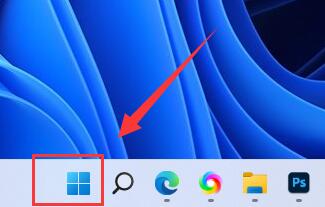
第二步:点击开始菜单中的“设置”按钮。 
第三步:打开右边的“电源”选项。 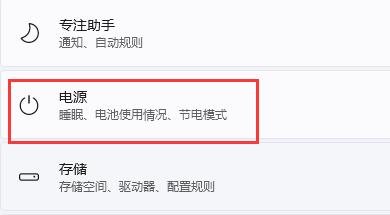
第四步:点击右边“屏幕和睡眠”,点击下面两个选项。 
第五步:分别在下拉菜单中选择“从不”,将两个选项都改成“从不”即可关闭自动锁屏。 
这样设置以后,电脑会一直处于亮屏的状态,不会自动锁屏。用户如果想要手动锁屏,可以按快捷键Win+L键进行锁屏。 以上就是系统之家小编为你带来的关于“Win11关闭自动锁屏怎么操作-Win11如何关闭自动锁屏”的全部内容了,希望可以解决你 问题,感谢您的阅读,更多精彩内容请关注系统之家官网。 标签 win11教程Win11动态锁怎么用?Win11设置动态锁的方法 下一篇 > Win11鼠标移动速度怎么设置?Win11更改鼠标移动速度的方法 相关教程 在Windows11中查看Wi-Fi密码的三种简单技巧-... Win11文件夹加密选项不能勾选怎么办 Win11使用录屏快捷键无反应怎么办-win+g按下... Win11分盘分错了怎么办-Win11给电脑重新分盘... Win11开机显示乱码的两种解决技巧 Win11缺少Telnet服务怎么办 Win11提示过期或不安全的tls设置怎么办 Win11按prtsc不能截图怎么办 Win11怎么关闭护眼模式-Win11关闭护眼模式方... Win11硬盘读写速度很慢怎么办-Win11硬盘读写...
Win11设备管理器没有蓝牙怎么办?蓝牙模块消失的三种解决办法 
Win11关闭登录密码的两种方法 
Win11电源计划只有平衡没有高性能的解决方法 
Win11提示为了对电脑进行保护,已经阻止此应用的两种解决方法! 发表评论共0条  没有更多评论了
没有更多评论了
评论就这些咯,让大家也知道你的独特见解 立即评论以上留言仅代表用户个人观点,不代表系统之家立场 |
【本文地址】
今日新闻 |
推荐新闻 |